Как исправить проблему с iPhone Echo

В чем проблема iPhone Echo? Вы когда-нибудь сталкивались с проблемой, что, когда вы звоните кому-то другому, вы всегда можете услышать себя, и, кроме того, другие тоже не могут услышать, что вы говорите вообще? Какая отвратительная проблема! Большинство пользователей iPhone устали от этой проблемы. Итак, здесь, в этой статье, давайте рука об руку обсудим и выясним, как исправить проблему с эхом iPhone.
Бесплатная загрузкаБесплатная загрузка
Часть 1. Быстрые способы решения проблемы iPhone Echo
Совет 1: снова и снова включайте и выключайте громкоговоритель, чтобы убедиться, что вызов все еще эхо. Если это не помогло, попробуйте следующий совет.
Совет 2. Извлеките гарнитуру из iPhone, а затем попробуйте позвонить и посмотреть, сохраняется ли эхо-сигнал.
Совет 3: Перезагрузка / Принудительно Перезагрузите ваше устройство. Для простого перезапуска просто удерживайте кнопку блокировки экрана в течение нескольких секунд, пока не появится слайдер. Затем перетащите ползунок вправо и выключите ваш iPhone. Через несколько секунд снова включите его и посмотрите, сохраняется ли проблема.
Если это произойдет, вам придется принудительно перезагрузить ваш iPhone.
Для iPhone 8 или новее: нажмите кнопку увеличения громкости и быстро отпустите. Затем нажмите кнопку уменьшения громкости и быстро отпустите. Затем нажмите кнопку питания и удерживайте ее до перезагрузки iPhone.
Для iPhone 7 и 7 Plus: нажмите одновременно кнопки блокировки и уменьшения громкости и удерживайте их, пока на экране не появится логотип Apple.
Для iPhone 6 и более ранних версий: нажмите кнопку «Домой» и кнопку блокировки экрана и удерживайте ее в течение почти 10 секунд, пока на экране не появится логотип Apple.
Совет 4: перезагрузите iPhone. Это удалит все данные на вашем iPhone, поэтому перед сбросом настроек iPhone сделайте полную резервную копию заранее. Затем выполните следующие шаги и перезагрузите свой iPhone:
- Запустите приложение «Настройки» и перейдите в «Общие настройки». Прокрутите вниз и найдите вариант сброса.
- Затем в меню «Сброс» нажмите «Удалить все содержимое и настройки». Вам нужно будет ввести пароль вашего устройства, чтобы подтвердить действие.
Совет 5: отнесите свой iPhone в Apple Store за помощью. Если приведенные выше советы не сработают, есть вероятность, что на вашем iPhone возникли серьезные аппаратные проблемы. Apple Store сообщит вам реальную причину и исправит ее для вас.
Часть 2: Как исправить проблему с эхо iPhone
Если вы хотите попробовать отказоустойчивый метод, то iOS System Recovery - лучший помощник. С его помощью проблема эха iPhone может быть решена в кратчайшие сроки без потери данных. Просто следуйте инструкциям ниже:
Шаг 1. Сначала загрузите, установите и запустите программное обеспечение на своем ПК, затем нажмите на «Восстановление системы iOS».
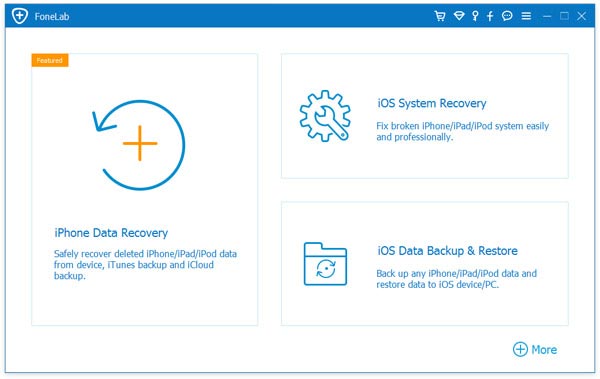
Шаг 2. Подключите iPhone к компьютеру и нажмите «Пуск», чтобы продолжить.
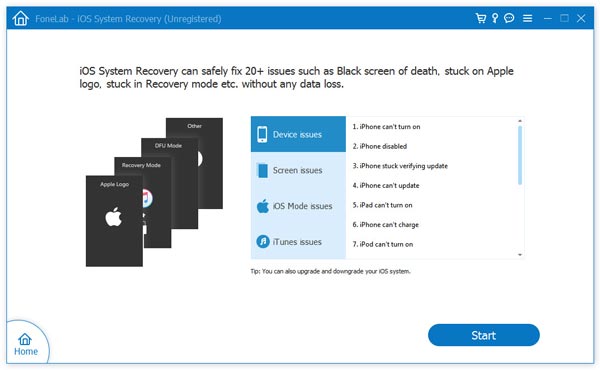
Шаг 3. Чтобы устранить эту проблему, необходимо загрузить последнюю версию прошивки. Поэтому, пожалуйста, выберите модель вашего устройства и нажмите «Подтвердить», чтобы получить прошивку для вашего устройства.
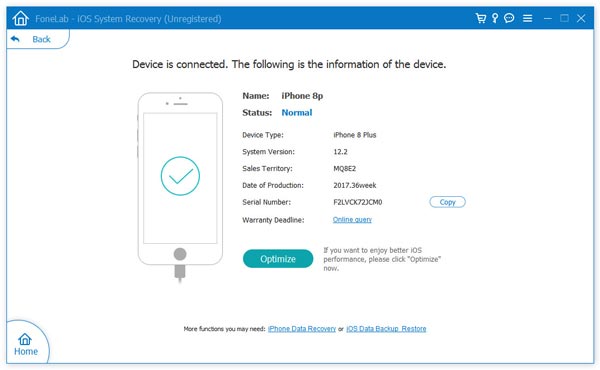
Шаг 4. После завершения загрузки программа восстановит вашу систему и устранит проблему с эхом. Через несколько минут ваш iPhone перезагрузится нормально и, конечно, проблема с эхом исчезнет.
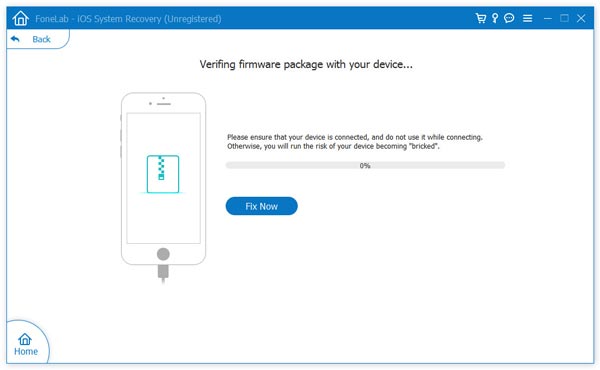
Бесплатная загрузкаБесплатная загрузка
Насколько полезным был этот пост?
Нажмите на звезду, чтобы оценить это!
Средний рейтинг / 5. Подсчет голосов:


